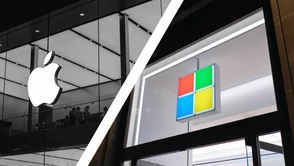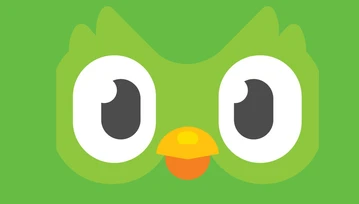Od 26 września w Stanach Zjednoczonych, Wielkiej Brytanii i wybranych krajach Azji i Ameryki Południowej użytkownicy systemu Windows 11 mogą skorzystać z Copilota. Niestety, jego dostępność jest ograniczona na Europę - a w tym na Polskę. Dlaczego?
Nie masz jeszcze Copilota w najnowszym Windows 11? Oto, jak można go "wymusić"
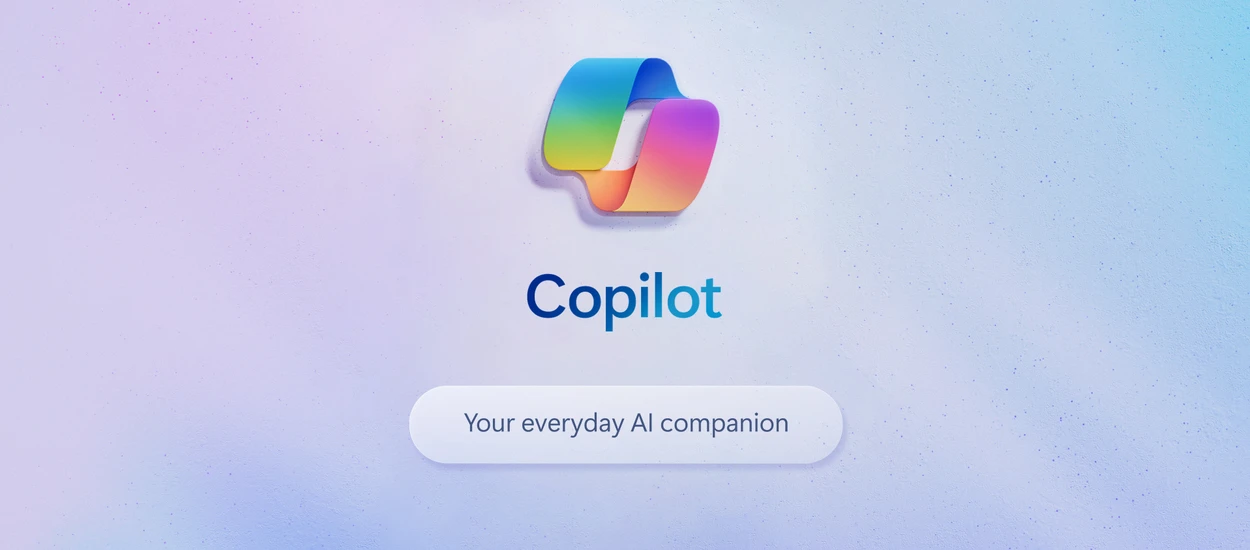
Niestety, ze względu na europejskie przepisy dotyczące ochrony prywatności Copilot pozostaje poza naszym zasięgiem. Microsoft jednak nie powiedział ostatniego słowa w tej materii i planuje rozszerzyć dostępność tej funkcji w przyszłości na inne regiony. Nie bez powodu mu na tym zależy - wszystko dlatego, że Copilot nie jest jedynie asystentem głosowym. Spina ze sobą takie obszary OS-u, jak: Microsoft Office, Paint, Zdjęcia czy Ustawienia Windows, a przy okazji daje użytkownikom zupełnie nową jakość w zakresie dostępu do informacji oraz reakcji bota na konkretne komendy.
Jeśli jesteś ciekaw Copilota, ale mieszkasz w regionie, gdzie jest on niedostępny, istnieje pewien trik, który pozwoli ci go wypróbować. Możesz utworzyć skrót do Copilot.exe i uruchamiać go na swoim komputerze. Nie jest to rzecz skomplikowana - aczkolwiek trzeba mieć na uwadze, że taka "postać" Copilota na komputerze nie dość, że jest mniej wygodna (jest on nieobecny na pasku zadań, należy go wywoływać plikiem wykonywalnym), to w dodatku użytkownicy raportują, iż zdarzają się pewne błędy i wpadki tak działającego Copilota. Dodatkowo, nie ma mowy o tym, by spinał on inne funkcje i obszary systemu Windows.
Jak uruchomić Copilota tam, gdzie Microsoft jeszcze go nie włączył?
Upewnij się, że używasz najnowszej wersji (Moment 4) systemu Windows 11. Copilot jest dostępny wyłącznie na tej wersji systemu.
- Otwórz Notatnik lub inną aplikację do tworzenia plików tekstowych.
- Utwórz nowy pusty plik tekstowy, a następnie zapisz go jako "Copilot.exe" na pulpicie lub w wybranej lokalizacji. (zedytuj rozszerzenie pliku z .txt na .exe!)
- Kliknij prawym przyciskiem myszy na utworzonym pliku "Copilot.exe".
- Wybierz "Właściwości" z menu kontekstowego.
- W oknie Właściwości pliku "Copilot.exe" przejdź do edycji skrótu i w polu "Lokalizacja docelowa", usuń obecną i wklej następującą ścieżkę: C:\Windows\explorer.exe "microsoft-edge:///?ux=copilot&tcp=1&source=taskbar"
- Upewnij się, że ścieżka jest dokładnie taka, jak podano powyżej.
- Kliknij "OK", aby zaakceptować zmiany.
- Uruchom Copilota za pomocą utworzonego pliku wykonywalnego
Copilot to zdecydowanie rewolucyjne narzędzie, które stwarza ciekawe możliwości dla użytkowników systemu Windows 11. Obecnie jednak jest jeszcze we wczesnej fazie rozwoju, a w trybie "wymuszonym" ukazanym powyżej nie zawsze działa tak, jakby tego oczekiwali użytkownicy. Wiele wskazuje na to, że Microsoft będzie nadal rozwijać tę funkcję i wkrótce dostarczy Copilota również na rynki, gdzie jego wprowadzenie nie jest tak łatwą sprawą. Wtedy powyższe "hacki" nie będą już potrzebne i każdy będzie mógł korzystać z w pełni funkcjonalnego asystenta opartego na zaawansowanej sztucznej inteligencji.
Hej, jesteśmy na Google News - Obserwuj to, co ważne w techu